
İçindekiler:
- Yazar John Day [email protected].
- Public 2024-01-30 13:18.
- Son düzenleme 2025-01-23 15:13.


TTGO T-Display, 1.14 inç renkli ekran içeren ESP32 tabanlı bir karttır. Pano 7$'dan daha düşük bir ödül için satın alınabilir (nakliye dahil, banggood'da görülen ödül). Bu, ekran içeren bir ESP32 için inanılmaz bir ödül.
Bu, bir sonraki projeniz için mükemmel bir temel olabilir. Ne yazık ki, arduino için sadece resmi destek var.
Micropython'un çeşitli avantajları vardır, bir proje geliştirmeyi çok daha kolay hale getirir. Hepsini burada açıklamayacağım. Micropyhton'un hayatınızı nasıl kolaylaştırdığı ve onunla yapabileceğiniz harika şeyler hakkında bir sürü güzel youtube videosu var.
Ne yazık ki, resmi destek sadece "arduino dilini" kapsıyor.
Bu derste size tahtayı micropython ile nasıl kullanacağınızı göstereceğim.
Adım 1: Loboris Firmware'i Anakarta Kurun
Resmi mikropython'un bu tür bir gösterim için desteği yoktur. Loboris micropython kurmanız gerekiyor. Bu, ek kütüphanelere sahip çok havalı, modifiye edilmiş bir mikropython.
Yüklemek için (kolay) Adım Adım öğreticimi takip edin
https://www.instructables.com/id/Installing-Loboris-lobo-Micropython-on-ESP32-With-/
Adım 2: Örnek Kodu Yükleyin
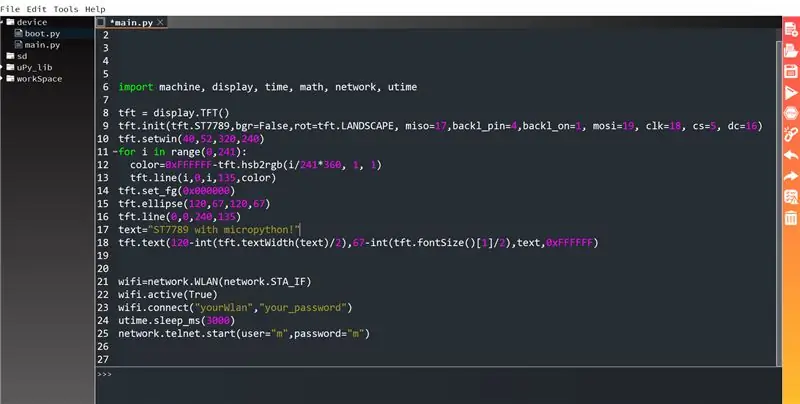

Kurulum eğitiminde açıklandığı gibi panonuzu uPyCraft ile bağlayın. Açıklandığı gibi, uPyCraft'ı başlattığınızda, araçlar->Seri->COM7'ye tıklayın (COM7'yi kurulum eğitimi sırasında bulduğunuz bağlantı noktasıyla değiştirin). Şimdi "Flash bellenimi" veya buna benzer bir pencere açılabilir. Bunu yapma! Bu bir hatadır. Sadece "flash firmware" penceresini kapatın ve araçlar->Seri->COM7 ile tekrar bağlanın. Şimdi komut pencerenizde ">>>" görmelisiniz. Bu, başarıyla bağlandığınız anlamına gelir.
Şimdi cihazı açın (sol tarafta) ve "main.py" üzerine çift tıklayın. Bu dosyalar yoksa, oluşturun. Aşağıdaki kodu pencereye yapıştırın:
içe aktarma makinesi, görüntüleme, zaman, matematik, ağ, utime
tft = display. TFT() tft.init(tft. ST7789, bgr=Yanlış, rot=tft. LANDSCAPE, miso=17, backl_pin=4, backl_on=1, mosi=19, clk=18, cs=5, dc =16)
tft.setwin(40, 52, 320, 240)
i aralığında (0, 241):
color=0xFFFFFF-tft.hsb2rgb(i/241*360, 1, 1)
tft.line(i, 0, ben, 135, renkli)
tft.set_fg(0x000000)
tft.elips(120, 67, 120, 67)
tft.line(0, 0, 240, 135)
text="ST7789 micropython ile!"
tft.text(120-int(tft.textWidth(text)/2), 67-int(tft.fontSize()[1]/2), metin, 0xFFFFFF)
wifi=network. WLAN(network. STA_IF) wifi.active(True) wifi.connect("yourWlan", "yourPassword") utime.sleep_ms(3000) network.telnet.start(user="m", password="m ")
"For" ifadesinin altındaki iki satır için girintinin olması önemlidir. Benzer görünüp görünmediğini görmek için resmi kontrol edin.
Şimdi çalıştırma zamanı! Dosyayı kaydedin ve F5'e basın (veya Araçlar->downloadAndRun'a tıklayın). Şimdi ekranınızda bir şey görmelisiniz. Garip bir şeyse, tahtanın yan tarafındaki sıfırlama düğmesine basmanız gerekir. Ekranınız şimdi resimdeki gibi görünmelidir.
Sonraki adımlarda kodu açıklayacağım.
3. Adım: Başlatın
Tamam, ihtiyacın olan her şeye zaten sahipsin. Şimdi adım adım kod üzerinden gideceğim ve açıklayacağım.
Lütfen ayrıca çok güzel belgelere de bakın
github.com/loboris/MicroPython_ESP32_psRAM…
ek bilgi için
içe aktarma makinesi, görüntüleme, zaman, matematik, ağ, utime
tft = görüntü. TFT()
tft.init(tft. ST7789, bgr=Yanlış, rot=tft. LANDSCAPE, miso=17, backl_pin=4, backl_on=1, mosi=19, clk=18, cs=5, dc=16)
tft.setwin(40, 52, 320, 240)
İthalat net olmalıdır. Üçüncü satır, ekranı başlatır.
Ekranı kapatmak istiyorsanız, tft.init'i backl_on=0 ile tekrar çalıştırın.
Dördüncü satır, ekran kenarlığını ayarlar. Bu gereklidir, çünkü uygulama tam olarak bu gösterim için değildir. Bunu yapmazsanız, ekranın dışına çizersiniz.
Kullanabileceğiniz alan (0, 0, 135, 240)
Adım 4: Çizim ve Renk
Önce önemli olan: Renkler ters! Muhtemelen şimdi RGB'siniz (renkler sayılarla nasıl ifade edilir). Kırmızı normalde 0xFF0000 olur. Ama burada kırmızı için 0x00FFFF kullanmanız gerekiyor. Mavi için 0xFFFF00 vb. kullanmanız gerekir.
Loboris'in renk sabitleri vardır. Onlar da ters. Bunları kullanmak istiyorsanız dönüştürebilirsiniz:
tft.set_bg(0xFFFFFF - tft. MAVİ)
tft.temizle()
Bu, ekranı mavi olarak doldurur. 0xFFFFFF'den istediğiniz renkleri çıkarmak onları dönüştürür ve istediğiniz rengi elde edersiniz.
i aralığında (0, 241): color=0xFFFFFF-tft.hsb2rgb(i/241*360, 1, 1)
tft.line(i, 0, ben, 135, renkli)
tft.set_fg(0x000000)
tft.elips(120, 67, 120, 67)
tft.line(0, 0, 240, 135) text="ST7789 micropython ile!" tft.text(120-int(tft.textWidth(text)/2), 67-int(tft.fontSize()[1]/2), metin, 0xFFFFFF)
For döngüsü, ton renk gradyanını oluşturur. (Beyaz) ile çizmek istediğimiz rengi seçiyoruz ve bir elips, bir çizgi ve bir metin çiziyoruz.
Adım 5: Telnet
wifi=network. WLAN(network. STA_IF)wifi.active(Doğru)
wifi.connect("Wlan'ınız", "Parolanız")
utime.sleep_ms(3000)
network.telnet.start(user="m", password="m")
Bu telnet sunucusunu başlatır. Panoya USB üzerinden bağlamadan WLAN'ınız üzerinden erişebilirsiniz! Bu, panonuza kolayca erişemeyeceğiniz bir projeniz varsa çok kullanışlıdır.
WLAN üzerinden erişmek için öncelikle kartın IP'sinin ne olduğunu bulmanız gerekir. Kartınızı USB ile bağlayın. WLAN'ınızın adı ile "yourWlan" ve şifrenizle "yourPassword" değiştirin. İndirin ve çalıştırın. Komut penceresine "network.telnet.status()" yazın ve enter tuşuna basın. Kartın IP'sini döndürmelidir.
Telnet üzerinden erişmeniz için "Putty" aracını tavsiye ederim. Ücretsiz bir yazılımdır. İndirin, kurun ve açın. Bağlantı türü olarak telnet'i seçin, bulduğunuz IP'yi girin ve aç'a tıklayın. Bir pencere açılır. "m" olarak giriş yapın, enter'a basın. Şifre istedi. m tuşuna basın ve girin. Şimdi telnet üzerinden bağlanmalısınız.
Adım 6: Kendi Harika Projenizi Yapın
Bu kadar! Bu kodu temel alarak kendi harika projenizi oluşturabilirsiniz.
Bahsedilecek birkaç şey:
-Loboris ayrıca bir ftp sunucusu kurma imkanı da sunar. Bu ve telnet ile kodu yükleyebilir veya değiştirebilir ve çalıştırabilirsiniz. Herhangi bir fiziksel bağlantı olmadan koltuğunuzdan dış hava istasyonunuzdan gelen kodu tamamen yönetin. İnanılmaz!
-Loboris'in çok güzel bir Wiki'si var:
github.com/loboris/MicroPython_ESP32_psRAM…
Ekran Wiki'sine doğrudan bağlantı:
github.com/loboris/MicroPython_ESP32_psRAM…
Telnet Wiki'ye doğrudan bağlantı:
github.com/loboris/MicroPython_ESP32_psRAM…
Umarım bu öğreticiyi faydalı bulmuşsunuzdur. Yorumunuzu bırakın ve bize TTGO ve micropython ile neler yaptığınızı gösterin
Önerilen:
CircuitPython ile Çift Renkli Çubuk Grafik: 5 Adım (Resimlerle)

CircuitPython ile Çift Renkli Çubuk Grafiği: Bu LED çubuk grafiğini Pimoroni sitesinde gördüm ve covid-19 karantinası uygularken bunun ucuz ve eğlenceli bir proje olabileceğini düşündüm. Her birinde kırmızı ve yeşil olmak üzere 24 LED içerir. 12 segment, yani teoride r'yi gösterebilmelisiniz
Adımsayar Bölüm 1: 128x32 Tek Renkli Ekran ve Arduino: 5 Adım

Adımsayar Bölüm 1: 128x32 Monokrom Ekran ve Arduino: Bu, Arduino ile bir OLED ekranın nasıl kullanılacağını öğreten temel bir eğitimdir. Ben 128x32 ekran kullanıyorum fakat farklı çözünürlükte oled ekran da kullanabilirsiniz ve çözünürlüğü/koordinatları istediğiniz gibi değiştirebilirsiniz.Bu bölümde size nasıl yapılacağını göstereceğim
Hava Durumu ile Accu Çok Renkli LED Lamba: 6 Adım
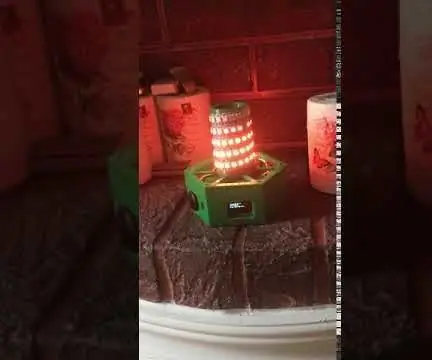
Accu Hava Durumuna Sahip Çok Renkli LED Lamba: Sevgili Herkes, Wifi ile herhangi bir tarayıcı özellikli cihazla kontrol edilebilen Accu şarj edilebilir WS2812 LED lambalı bir proje var ve Apple Home Kit'e entegre edilebilir ve bunlar aracılığıyla kontrol edilebilirBazı özellikler:1. Entegre 2xAccu 18650 p
Circuit Playground Express ile Renkli Hırsız Eldivenler: 4 Adım

Devre Oyun Alanı Ekspres ile Renk Çalan Eldivenler: Çağdaş eldivenler, içine gizlenmiş piller ile renk çalma CPX ile eldiven, keçe, Payet ve ipten yapılmıştır. Bu hızlı ve ucuz bir projedir (25 avronun altında). Bunu tamamlamak için temel dikiş becerilerine, temel
PWM Karartma ile Dört Renkli LED Grow Light: 12 Adım (Resimlerle)

PWM Karartma ile Dört Renkli LED Grow Light: Bu, kullanılmış bir PC kasasına takılan önceki büyüme ışığım için bir genişletmedir. Uzak kırmızı, kırmızı, mavi ve beyaz LED'ler için dört kanallı PWM karartma özelliğine sahiptir. Renk karışımı karışımını kontrol edebilmek, kök gelişimini, yaprağı kontrol edebileceğiniz anlamına gelir
